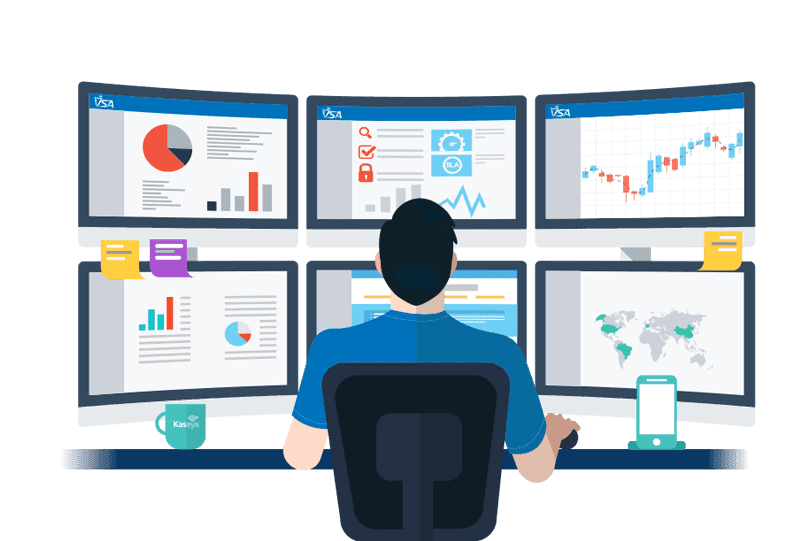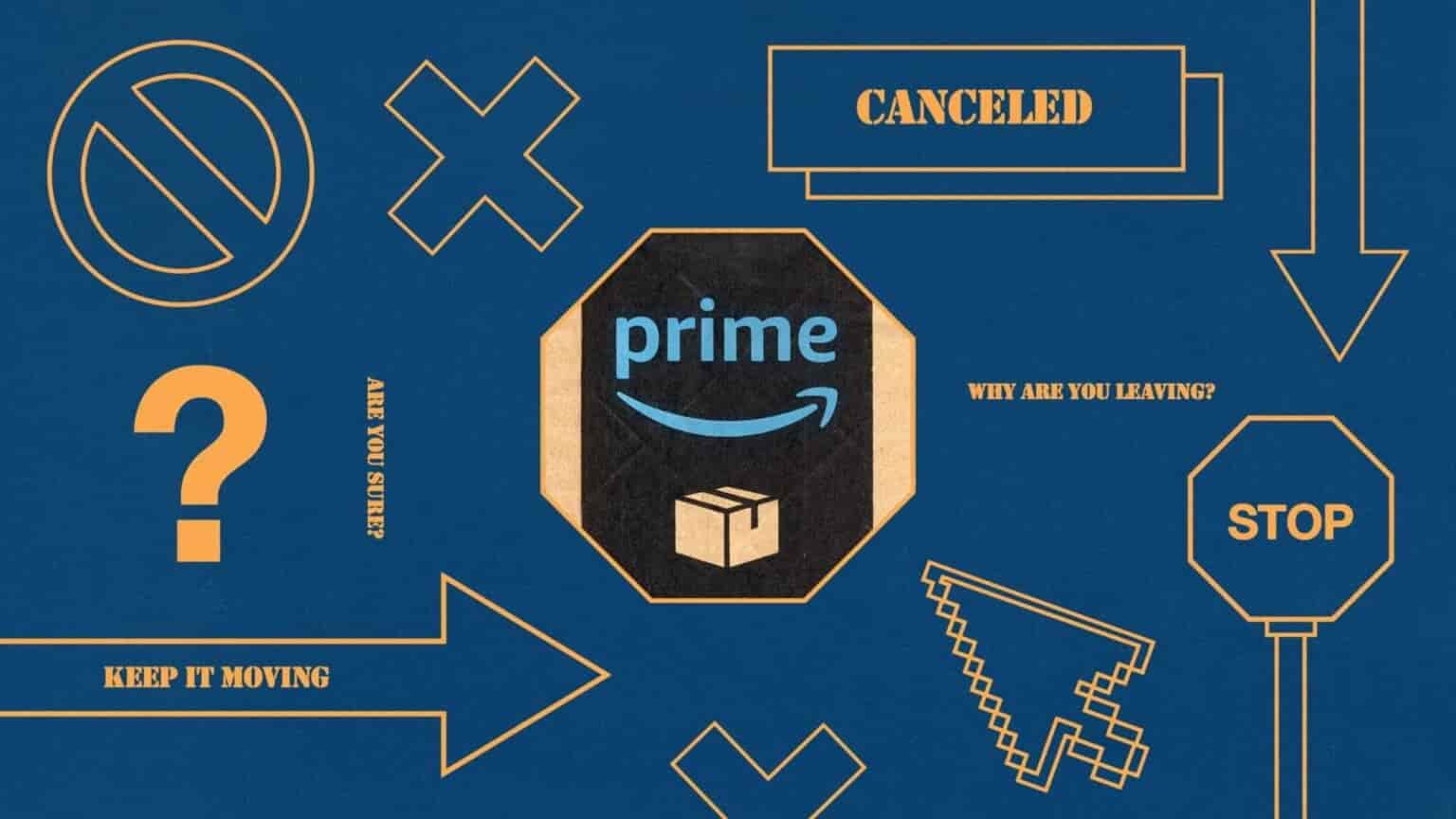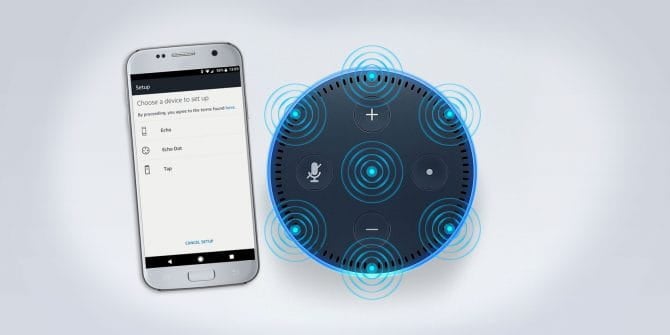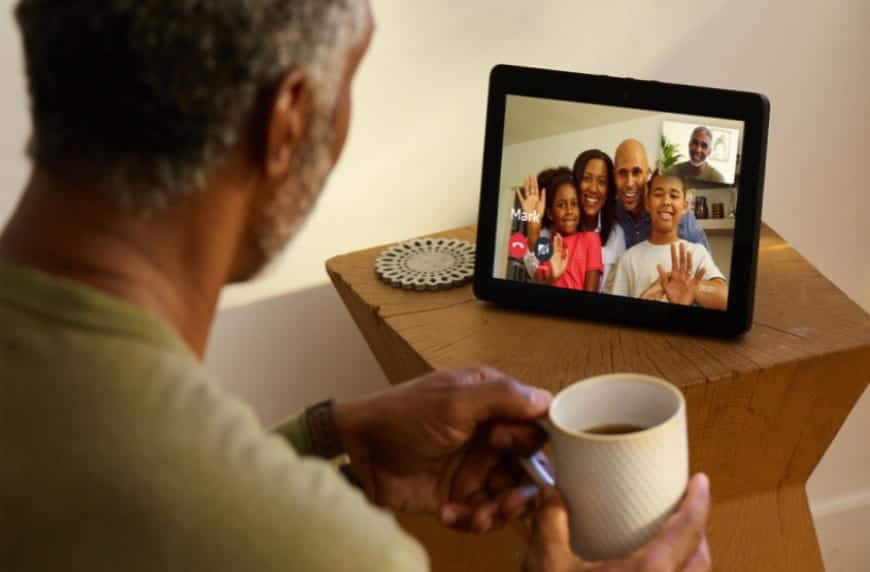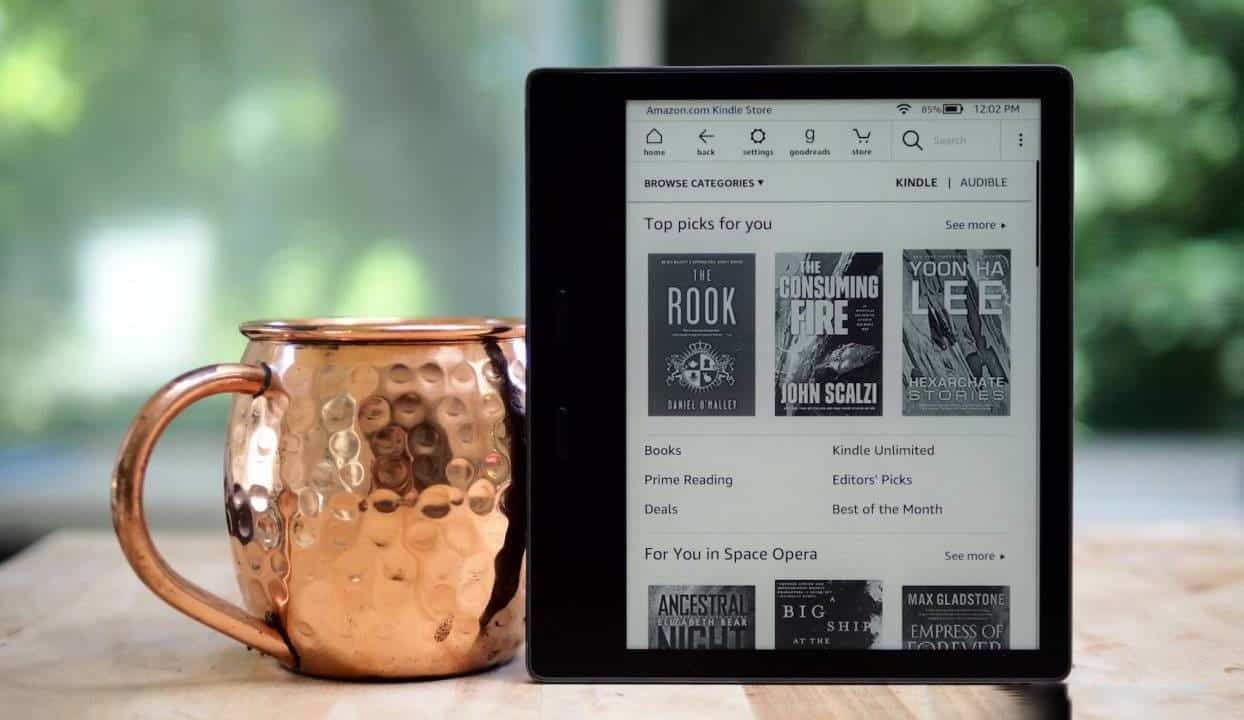روابط سريعة
هل حصلت على جهاز Echo Show 5؟ تهانينا. الآن عليك فقط تشغيله وإعداده. الخبر السار هو أن مكبرات الصوت الذكية من Amazon مع الشاشة تُقدم دليلًا لكيفية إعداد الجهاز. الأخبار السيئة: لا تُظهر لك بالضرورة جميع الإعدادات.
الفرق الأكثر وضوحًا بين Echo Show (230 دولارًا في Amazon) ومنتجات Amazon الأخرى (مثل Echo Studio و Echo Dot with Clock و Amazon Echo) هو شاشة اللمس. بالإضافة إلى ذلك ، يُمكنك مشاهدة عروض Amazon Prime (إذا كان لديك حساب Prime) والأفلام في Echo Show من أي مكان قُمت بتوصيل جهازك به. يُمكنك أيضًا التقاط الصور بالكاميرا الأمامية لوضعها على شاشتك الرئيسية.
بينما يُمكنك طلب Alexa للمساعدة في تشغيل الأضواء أو الموسيقى ، يجب أن تعرف على الأرجح كيفية التنقل في جهاز Echo Show في حالة إيقاف تشغيل الميكروفون عن طريق الخطأ. أيضًا ، إذا كان لديك Echo Show 5 ، فإنني أوصي بتمكين مصراع الخصوصية للكاميرا حتى لا تلتقط أي صورة عن طريق الخطأ. إليك ما تحتاج إلى معرفته لإعداد جهاز Echo Show وتشغيله.

تختلف سلسلة Echo Show قليلاً عن أشقائها ، فهي تحتوي على شاشة تعمل باللمس ، مما يعني أنه يُمكنك استخدامها ليس فقط لمشاهدة مقاطع الفيديو ولكن أيضًا لإجراء مكالمات الفيديو مع عائلتك وأصدقائك. ومع ذلك ، على عكس أجهزة Echo الأخرى ، لا تحتاج إلى تطبيق Alexa على هاتفك الذكي لإعداد Echo Show. طالما أن لديك اتصال WiFi و 5 دقائق من وقتك ، فسيكون Echo Show الخاص بك جاهزًا للعمل في أي وقت من الأوقات. فلنقم بإعداد وتسجيل Amazon Echo Show.
تسجيل Echo Show الخاص بك
نظرًا لأن Echo Show يأتي مزودًا بشاشة LCD ، فمن المنطقي أنه يجب أن تكون قادرًا على إعداد الجهاز بشكل مُستقل. قم بتوصيل محول الطاقة وانتظر تشغيل Echo. بمجرد البدء ، سترى صفحة اللغة أولاً. حدد اللغة التي تُريدها من خلال النقر على الشاشة.

بعد ذلك ، سيُطلب منك الاتصال بالشبكة اللاسلكية من خلال تحديد اسم شبكة Wi-Fi الخاصة بك والنقر عليها.
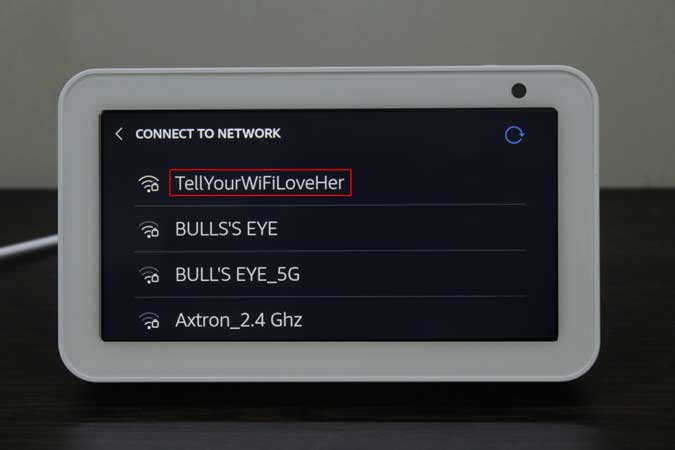
أدخل كلمة المرور الصحيحة لشبكة Wi-Fi باستخدام لوحة المفاتيح على الشاشة. اضغط على إتصال بمجرد الانتهاء.
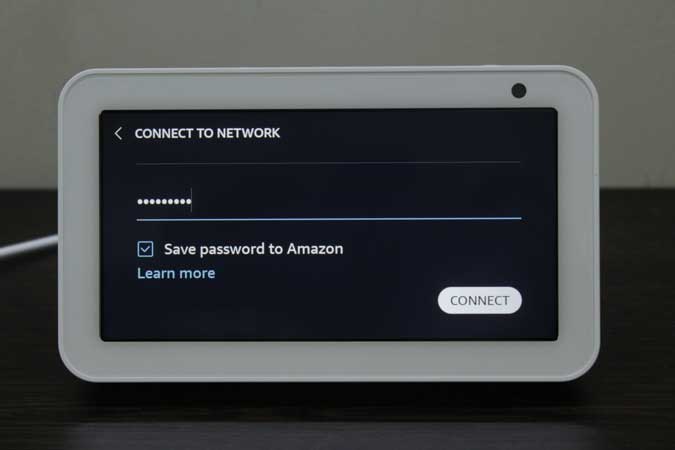
كما هو مُتوقع من منتج من Amazon ، فستحتاج إلى إدخال بيانات اعتماد حساب Amazon في Echo Show للمتابعة. إذا لم يكن لديك حساب ، فاتبع هذا الرابط لإنشاء حساب.

سيستغرق Echo Show بعض الوقت للتسجيل والربط بحسابك. بمجرد القيام بذلك ، نحتاج فقط إلى إجراء بعض التعديلات النهائية وسيكون Echo Show الخاص بك جاهزًا للاستخدام. سيُطالبك بإعطاء اسم لـ Echo Show الخاص بك ، يُمكنك تركه كما هو.

لتوفير تفاصيل الطقس المحلي وحركة المرور وما إلى ذلك ، سيحتاج Echo Show إلى معلومات حول مكان تواجدك. إذا قُمت بالتسوق من Amazon من قبل ، فسيتم اختيار هذا العنوان تلقائيًا. بخلاف ذلك ، يُمكنك منحه عنوانًا جديدًا أو حتى تخطي هذه الخطوة في الوقت الحالي.
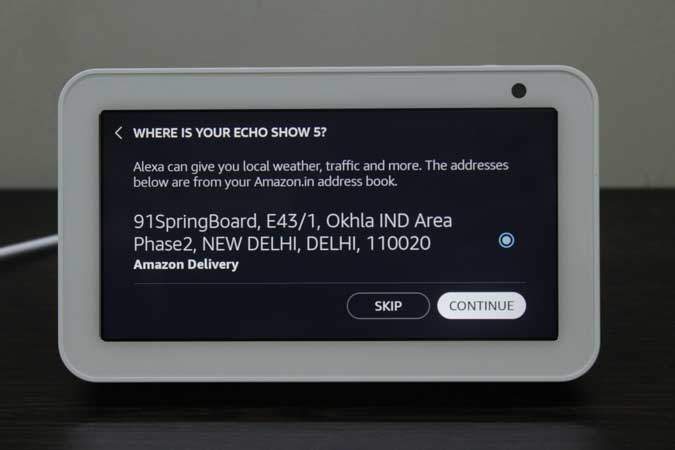
بعد ذلك ، قم بتعيين مكان وضع Echo Show في منزلك. تشمل المجموعات الأكثر شيوعًا غرف المعيشة والمطبخ وغرف النوم وما إلى ذلك. يُمكنك منحه مكانًا محددًا حول المنزل مثل المرآب أو الشرفة.
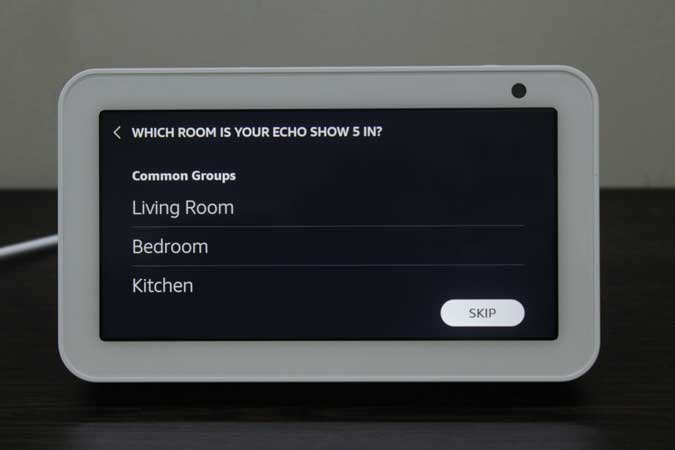
أخيرًا ، حدد خلفية للشاشة وستنتهي. يُمكنك حتى اختيار صورة مُخصصة من هاتفك وتعيينها كخلفية في جهاز Echo Show.
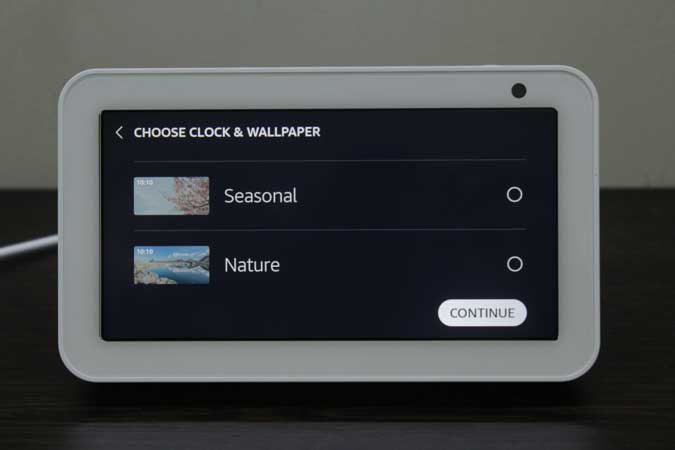
مع توصيل Echo Show بحساب Amazon الخاص بك ، يُمكنك ببساطة تشغيل Alexa وطرح أوامر مثل تفاصيل الطقس وآخر الأخبار ، وما إلى ذلك.
يُمكنك تغيير خلفية الصورة والساعة والموضوع وما إلى ذلك من خلال الانتقال إلى الإعدادات من تطبيق Alexa على هاتفك أو مباشرةً على الجهاز. المزيد عن هذا قريبًا.

كيفية إلغاء تسجيل Amazon Echo Show الخاص بك
إذا رغبت لسبب ما في التوقف عن استخدام Echo Show ، يُمكنك أيضًا إلغاء تسجيل الجهاز من حساب Amazon الخاص بك. هناك في الواقع ثلاث طرق مختلفة لإلغاء تسجيل Echo Show الخاص بك. سأُرشدك خلالها.
الخيار 1 – إلغاء التسجيل من Echo Show نفسه
لإعادة تعيين Echo Show من الجهاز نفسه. اسحب لأسفل من أعلى شاشة الجهاز واضغط على زر الإعدادات على اليمين.
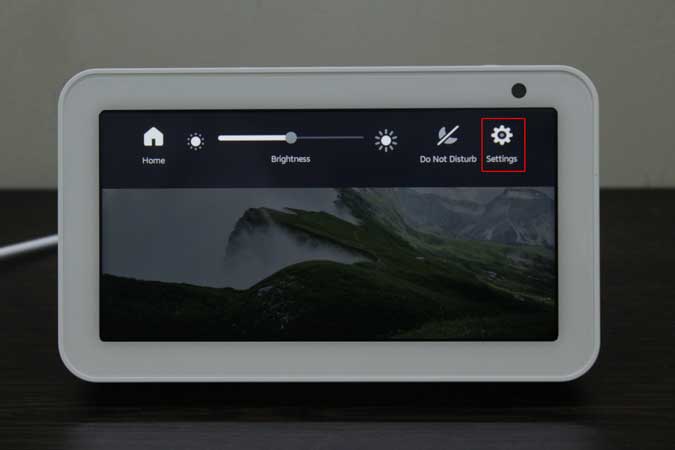
مرر لأسفل للعثور على خيارات الجهاز واضغط على عنصر القائمة لفتح صفحة الإعدادات.
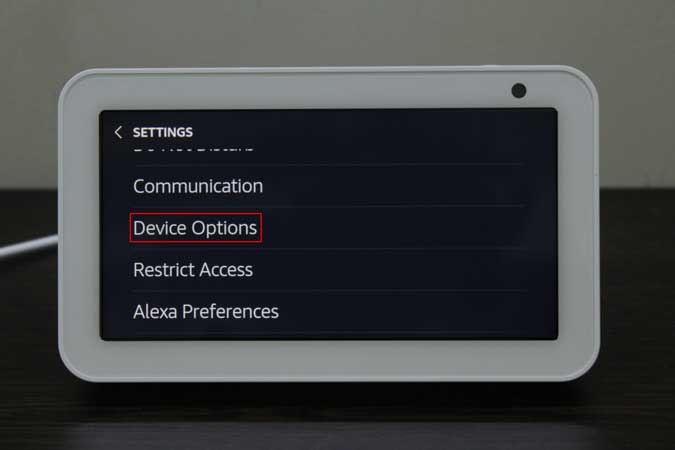
ستجد خيارًا في أسفل الصفحة ، أعلى الرقم التسلسلي مباشرةً. انقر على “إعادة التعيين على إعدادات المصنع الافتراضية“. سيتم إزالة جهازك من حساب Amazon وسيتم إعادة التشغيل مع إعدادات المصنع.
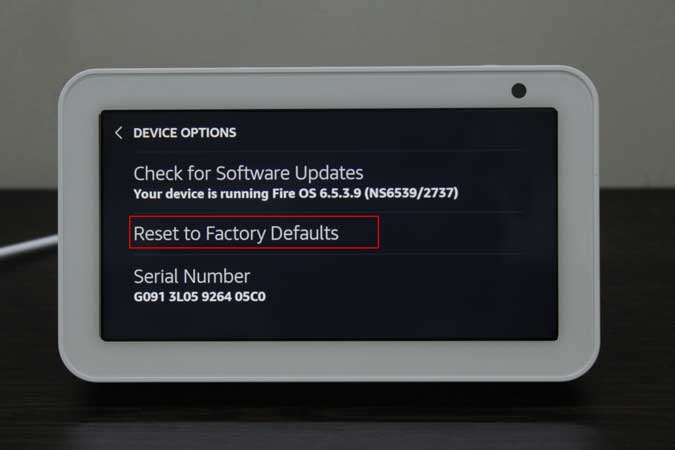
الخيار 2 – إلغاء التسجيل من الهاتف
إذا كان لديك هاتف ذكي بجانبك وتُريد إعادة تعيين Echo Show عن بُعد ، فيُمكنك القيام بذلك بسهولة. افتح تطبيق Alexa على هاتفك الذكي وتأكد من تسجيل الدخول باستخدام حساب Amazon نفسه. بعد ذلك ، انتقل إلى قسم الأجهزة وابحث عن Echo Show الخاص بك. انقر لفتح إعداداته ثم قم بالتمرير لأسفل للعثور على زر إعادة ضبط المصنع أسفل الصفحة.
اضغط على زر إعادة ضبط المصنع لاستعادة جهاز Echo Show إلى الإعدادات الافتراضية.
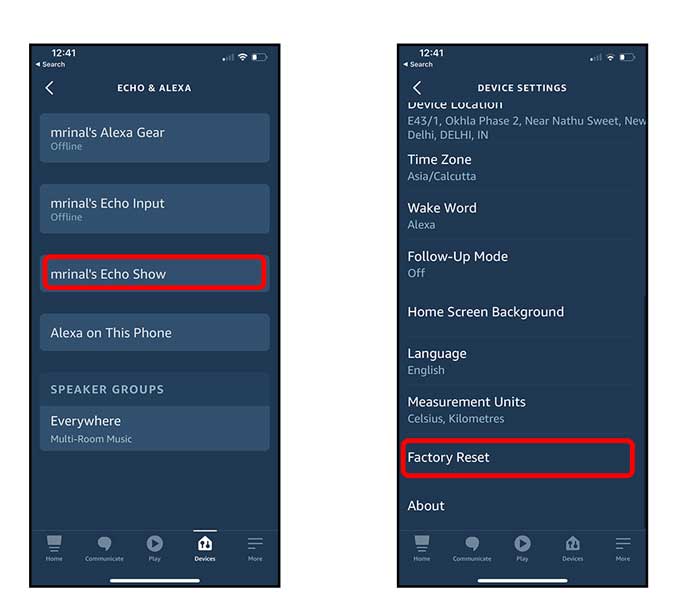
الخيار 3 – إلغاء التسجيل من الكمبيوتر
نظرًا لأن كل شيء مرتبط بحساب Amazon الخاص بك ، يُمكنك بسهولة إزالة Echo Show من حسابك عن بُعد. ما عليك سوى الانتقال إلى Amazon.com وتسجيل الدخول باستخدام حساب Amazon نفسه المرتبط بجهاز Echo.
مرر المؤشر فوق الحسابات والقوائم ، وانقر فوق حسابك.
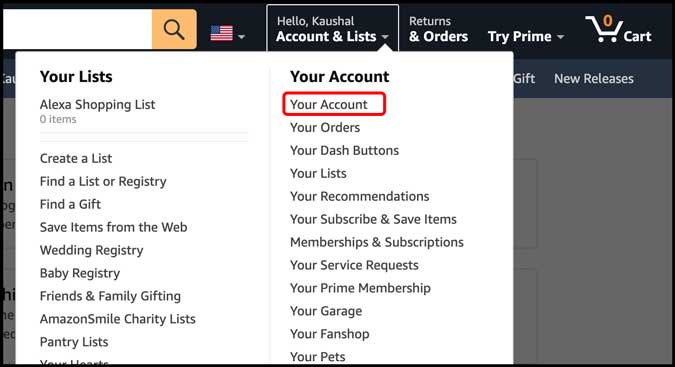
ضمن المحتوى والأجهزة الرقمية ، ابحث عن الارتباط التشعبي “إدارة المحتوى والأجهزة“. انقر على الرابط لفتح صفحة الإعدادات.
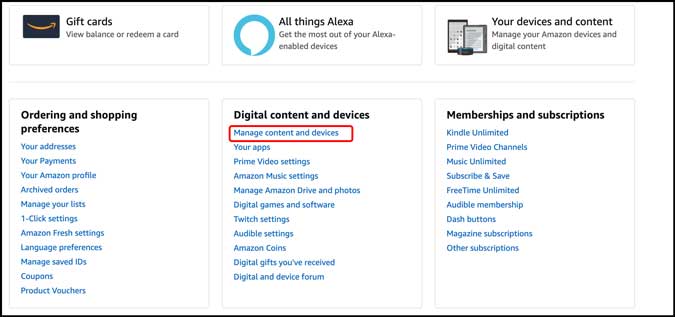
انقر فوق علامة التبويب الأجهزة في الشريط العلوي لرؤية جميع الأجهزة المرتبطة بحساب Amazon الخاص بك.

ابحث عن Echo Show من قائمة العناصر وانقر على زر قائمة الخيارات على يسار اسم الجهاز في القائمة.
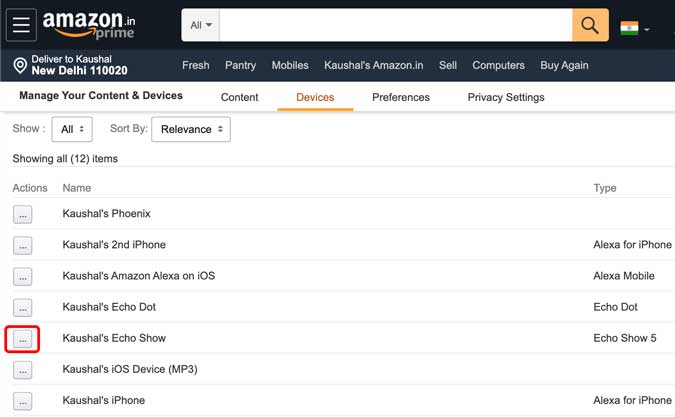
ما عليك سوى النقر فوق زر Deregister لإزالة Echo Show من حساب Amazon الخاص بك بشكل دائم.
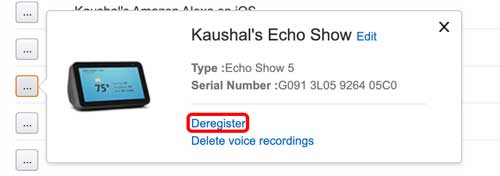
الكلمات الأخيرة
Echo Show ليس مثل أجهزة Echo الأخرى ويُمكن إعداده بدون تثبيت أي تطبيق مصاحب. إن الإعداد سهل للبعض وصعب على البعض الآخر. حسنًا ، الآن تم عرض العملية بأكملها وتم شرحها لذلك لا ينبغي أن تكون مشكلة. أصبح إلغاء التسجيل أسهل ، ويُمكنك القيام بذلك من أماكن مُتعددة. ما رأيك بهذه الطريقة؟ اسمح لي أن أعرف في التعليقات أدناه. تعرف على كيفية ربط أجهزة Amazon Echo مع Fire TV Stick.